今天小编教你win10系统查看服务管理器的方法,Win10系统服务不仅能够打开或关闭计算机中的所有服务,还提供创建新服务、查看系统核心层服务及查看其他计算机服务等功能。不知服务
今天小编教你win10系统查看服务管理器的方法,Win10系统服务不仅能够打开或关闭计算机中的所有服务,还提供创建新服务、查看系统核心层服务及查看其他计算机服务等功能。不知服务管理器怎么查看的用户,请来看看下面的介绍吧。
Win10服务管理器对系统的所有服务进行统一管理,是一个重要的工具,开启或关闭某项服务,都需要打开服务管理器才能操作。Win10如何查看服务管理器呢?就此问题,小编给大家准备了win10系统查看服务管理器的方法,现分享给大家。
服务管理器怎么查看:
在任务栏上右键点击,选择任务管理器
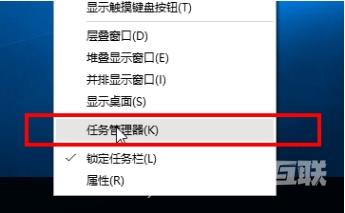
定位到服务tab,这里也列出了系统的所有服务
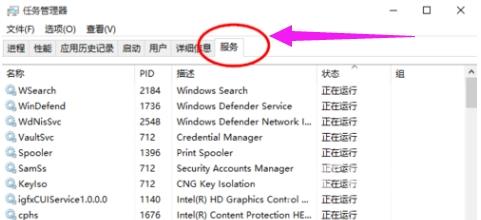
方法二:
打开左下角Cortana搜索框,输入服务,自动搜索#f#
在搜索结果中点击查看本地服务和服务即可打开服务管理器。
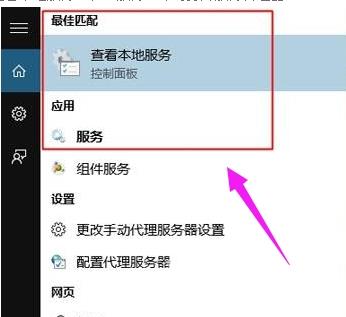
方法三:
按住WIN+R组合键打开运行对话框,输入命令services.msc,确定
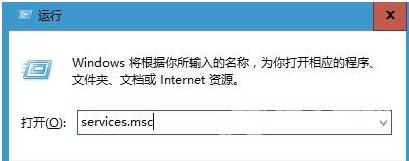
打开服务窗口
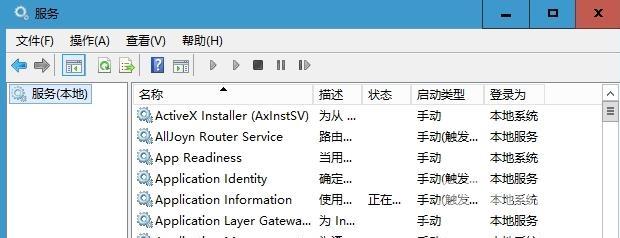
以上就是win10系统查看服务管理器的方法介绍了。
